小算盤 (Windows):修订间差异
小 內鏈消歧義 |
MONEY972008(留言 | 贡献) 无编辑摘要 |
||
| 第8行: | 第8行: | ||
{{Infobox Windows component |
{{Infobox Windows component |
||
| name = Windows小算盤 |
| name = Windows小算盤 |
||
| logo = |
| logo = Windows Calculator icon.png |
||
| logo_size = 65px |
| logo_size = 65px |
||
| screenshot = Windows_10_Calculator.png |
| screenshot = Windows_10_Calculator.png |
||
| screenshot_size = 250px |
| screenshot_size = 250px |
||
| caption = [[Windows 10]]中的小算盤 |
| caption = [[Windows 10]]中的小算盤 |
||
| included_with = [[Microsoft Windows]] |
|||
| replaces = |
| replaces = |
||
| replaced_by = |
| replaced_by = |
||
| related_components = |
|||
}} |
}} |
||
2021年11月19日 (五) 10:30的版本
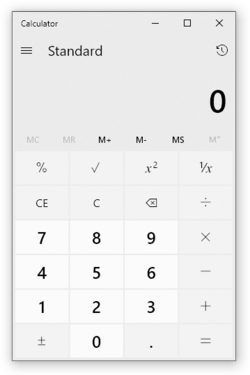 Windows 10中的小算盤 | |
| 当前版本 |
|
|---|---|
| 源代码库 | |
| 许可协议 | |
| 网站 | aka |
Windows小算盤是Microsoft Windows内置的其中一款應用程式,可以用作執行計算。在「標準型」選項中,可進行簡單的四則運算(加法、減法、乘法,以及除法),與一些低階的入門計算機接近。在「工程型」選項中,則可以進行較複雜的計算,如可選擇除十進位外的十六進位、二進位以及八進位數字系統。此軟體存在於所有的Microsoft Windows版本中。在Windows 8.1中内置了Metro版以及Win32版兩種應用,直到Windows 10取消Win32版的應用(不過只有企業版LTSB保留)。在Windows 10秋季更新加入了貨幣轉換功能[2]。2019年3月6日,微軟根據MIT許可證在GitHub上發布了小算盤的原始碼。[3]
概要
小算盤程式有一個較簡單的人机界面,它的體積很小,但功能上就可以與大部分的四則計算機或科學計算機媲美。這個程式預設使用「標準模式」執行,即是一個四則計算機。一些較先進的功能可以在工程模式操作,包括对数、记数系统轉換,一些布尔函数、弧度、角度和梯度的支援,同時對一元積分統計函數提供支援。但是它不支援使用者自定義的函数、複數、儲存變量的分段結果(與傳統的蓄電池計算機不同),自動极坐标系 - 直角坐标轉換,或者兩個變量的統計,這都使小算盤不能運算許多工程学、量子物理或者高中數學計算。當使用者想應用同一個常數,並計算多次,那麼第二個和其後的計算中,就不用再輸入運算指令和常數數值。例如輸入2*7=[14] 3=[21] 4=[28]等等。小算盤會忽略那個在等於符號前的數字。
一些版本可以自動執行長計算,透過Windows記事本或其他的文字處理軟體建立一個文字檔:文字檔的第一行是一個數字,跟著第二行是另一個數字。將這個結果粘贴到計算機的文字盒,小算盤就可以計算文字檔所描述的計算流程。但是並不是所有的小算盤版本都可以正確讀取文字檔,這需要依靠精確的文字格式。且除了標準的運算符號外(+, - , /, *),小算盤在自動長計算過程中,無法接受其他的指令。這使小算盤只適合計算大量累計的數值,無論數據的來源是數據檔或是空白表格。
(异议:诸如 sin 之类的功能仍可以粘贴的方式使用,如 30s=[0.5(在角度模式下)],详见计算器的帮助文档)
所有的Microsoft Windows版本都含有小算盤,但自從Windows 95之後,它的介面和功能都沒有太大改變,直到Windows 7的出现。在Windows 2000以後的NT版本作業系統中,小算盤使用了任意精度數學函數庫,去取代以往的IEEE浮点数函數庫。[4]
很多鍵盤都擁有一個計算機的快捷鍵,通常按下按鍵後,就會預設啟動小算盤。
程式中的錯誤
自從Windows 3.0開始,「sqrt」按鍵只在標準模式下出現。當轉到工程模式後,平方根的按鍵便會消失,此問題並沒有解決方法。微軟建議將數字經過0.5次方,即可不需「sqrt」按鍵的運算(e.g. 144 ^ .5),[5]选中「inv」選項,跟著按下「x^2」鍵,結果亦會是數值的開方。这个问题在Windows 7中已经被修复。
當使用者在「開始」 --> 「執行」中輸入“calc /.setup”,小算盤會被執行,但不會顯示「0」,而轉為顯示「0,e+0」 。接著,如果使用者按下數字鍵1-9,程式只會發出按鍵聲音,但不會顯示使用者所輸入的數字。
在Windows XP之前,所有的小算盤版本都不會儲存使用者偏好資訊(不論是標準模式或工程模式)。到了Windows XP,小算盤可以儲存相關資訊到win.ini(一個不被使用者察覺的檔案)。所以一些非管理員用戶,經常在標準模式啟動小算盤。计算器增強版就修正了這個錯誤,它可以儲存偏好資訊到註冊表中,有關用戶資訊的部分。
非必須的小算盤代替品
微軟曾經在下載中心,發佈過兩款計算機程式。它們的功能都比Windows内置的小算盤強大。
- 微軟计算器增強版:除了標準模式及工程模式,還擁有換算法模式。換算法模式支援單位和汇率換算。计算器增強版支援從欧洲中央银行的網頁中,直接更新外幣汇率的資訊。
- Power Calculator:是其中一款Windows XP PowerToy。Powertoy Calculator支援圖形計算。雖然這個程式容許使用者調整計算機的精確度,但有一些小問題。例如函數,程式會生產出一個錯誤的圖形。它對一個擁有大弧度的正弦函數,產生出一個錯誤的數值。例如:
參考文獻
- ^ Windows Calculator. [2024年2月29日].
- ^ Windows 10 Tip: Travel easier with the built-in currency converter. Windows Experience Blog. 2017-12-28 [2019-03-18]. (原始内容存档于2019-03-30) (美国英语).
- ^ Foley, Mary Jo. Microsoft is open-sourcing Windows Calculator on GitHub. ZDNet. [2019-03-18]. (原始内容存档于2019-07-03) (英语).
- ^ The Old New Thing blog by Raymond Chen: When you change the insides, nobody notices. [2007-10-14]. (原始内容存档于2010-03-06).
- ^ Square Root (sqrt) in Calculator's Scientific Mode. [2007-10-14]. (原始内容存档于2014-04-14).


